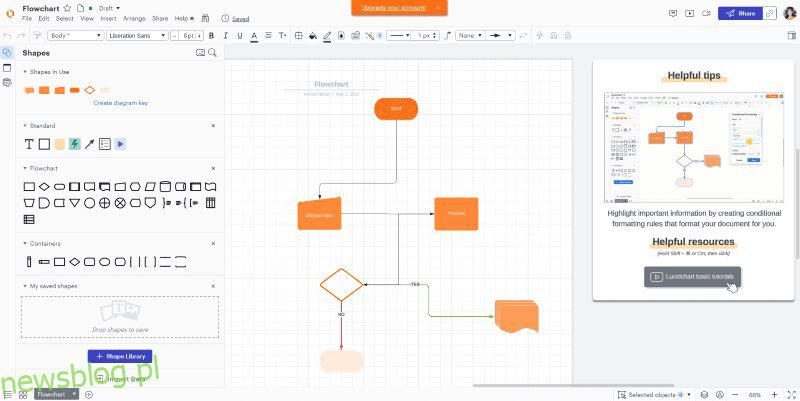Lucidchart to doskonałe narzędzie do tworzenia diagramów do wizualizacji danych, planowania i podejmowania lepszych decyzji biznesowych.
W tym konkurencyjnym świecie niezbędne stało się wyróżnianie się w tłumie, niezależnie od tego, czy jesteś osobą prywatną, czy firmą.
Jeśli więc chcesz zrozumieć, jak radzi sobie Twoja firma, projekty, procesy i ludzie, możesz tworzyć diagramy i schematy blokowe oraz nakreślać swoje pomysły.
Powodem jest to, że wizualizacje są bardziej skuteczne i zrozumiałe niż zwykłe słowa.
Wejdź do Lucidchart – potężnego narzędzia, które pomoże Ci tworzyć skuteczne diagramy. Platforma jest nie tylko bogata w niesamowite funkcje, ale także łatwa w użyciu i bezpieczna.
W tym artykule dowiesz się, czy zapewnia to, co obiecuje.
Zaczynajmy!
Spis treści:
Lucidchart: przegląd
Lucidchart to inteligentne rozwiązanie do tworzenia diagramów, za pomocą którego można tworzyć niesamowite diagramy, szkice, profesjonalne schematy blokowe i inne projekty. Pomoże Ci zebrać zespół, wizualizować dane i efektywnie z nimi współpracować.
Aplikacja pomaga zespołom różnej wielkości z różnych dziedzin, takich jak IT, inżynieria, edukacja, sprzedaż i inne. Niezależnie od tego, czy jesteś indywidualnym projektantem, czy zespołem, bez względu na to, jak duży lub mały, możesz wykorzystać Lucidchart do tworzenia projektów. Jest pomocny w burzy mózgów, zarządzaniu projektami, tworzeniu produktów i nie tylko.
Lucidchart zawiera ciekawe funkcje i możliwości, które pomogą Ci na każdym kroku. Pomoże przekształcić Twoje pomysły w rzeczywistość, jednocześnie koncentrując się na swoich celach, podejmując lepsze decyzje i budując zrównoważoną przyszłość.
Użytkowników Lucidchart jest wielu, od 99% firm z listy Fortune 500 po startupy. Niektórzy z głównych użytkowników to Google, Amazon, NASA, HP, Atlassian, NBC i Okta.
Funkcje Lucidchart
Uniwersalna platforma Lucidchart oferuje następujące potężne funkcje:
# 1. Ulepszone tworzenie diagramów
Usprawnij pracę zespołową, wykorzystując efektywne tworzenie diagramów za pomocą czatu w edytorze, współtworzenia w czasie rzeczywistym, wspólnych kursorów i komentarzy dotyczących kształtów. Niektóre dodatkowe funkcje edycji i projektowania obejmują:
- Przeciągnij i upuść: przeciągnij i upuść elementy, aby łatwo tworzyć projekty.
- Inteligentna podszewka: aby efektywnie tworzyć połączenia między różnymi kształtami i utrzymywać je we właściwym wyrównaniu, użyj inteligentnych linii.
#2. Stylizuj kształty z łatwością
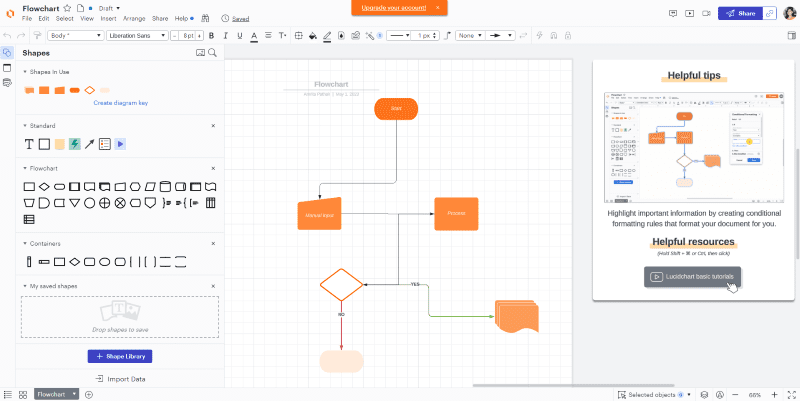
Być może pomyślałeś o kolorach i czcionkach do swoich projektów. Zamiast więc cofać się i aktualizować każdy kształt z osobna, co zmniejszyłoby produktywność, możesz wybrać styl linii, numer czcionki, rozmiar i kolor z „Właściwości”, które można znaleźć na górze edytora.
Zrób to przed przeciągnięciem i upuszczeniem dowolnego kształtu na płótnie. Spowoduje to automatyczne zastosowanie stylizacji do każdego kształtu. Ponadto możesz zmienić formatowanie lub czcionkę szablonu, wybierając „Wybierz”, a następnie „Wszystkie kształty”. Możesz teraz stylizować swój diagram tak, jak lubisz.
Aby narysować inteligentną linię, przeciągnij ją nieco poza krawędź, aby uzyskać efekt halo na niebiesko. Teraz zwolnij przycisk myszy i zobacz inteligentną linię utworzoną między dwoma kształtami.
#3. Skróty klawiszowe
Użyj niektórych skrótów klawiaturowych, aby przyspieszyć swoją pracę. Wyświetl je, klikając F1 lub wybierając „Pomoc”, a następnie „Skrót klawiszowy” w edytorze. Niektóre ze skrótów to:
- Dokonaj precyzyjnych korekt kształtu, wybierając żądany kształt, a następnie przytrzymując „Shift”. Teraz użyj klawisza strzałki, aby delikatnie przesuwać kształty i uzyskać pożądany kształt.
- Powiększ lub pomniejsz diagram, nad którym pracujesz, przytrzymując spację, a następnie przewijając w górę/w dół za pomocą myszy. Jest to świetna funkcja podczas pracy z większymi diagramami.
#4. Powiększone płótno
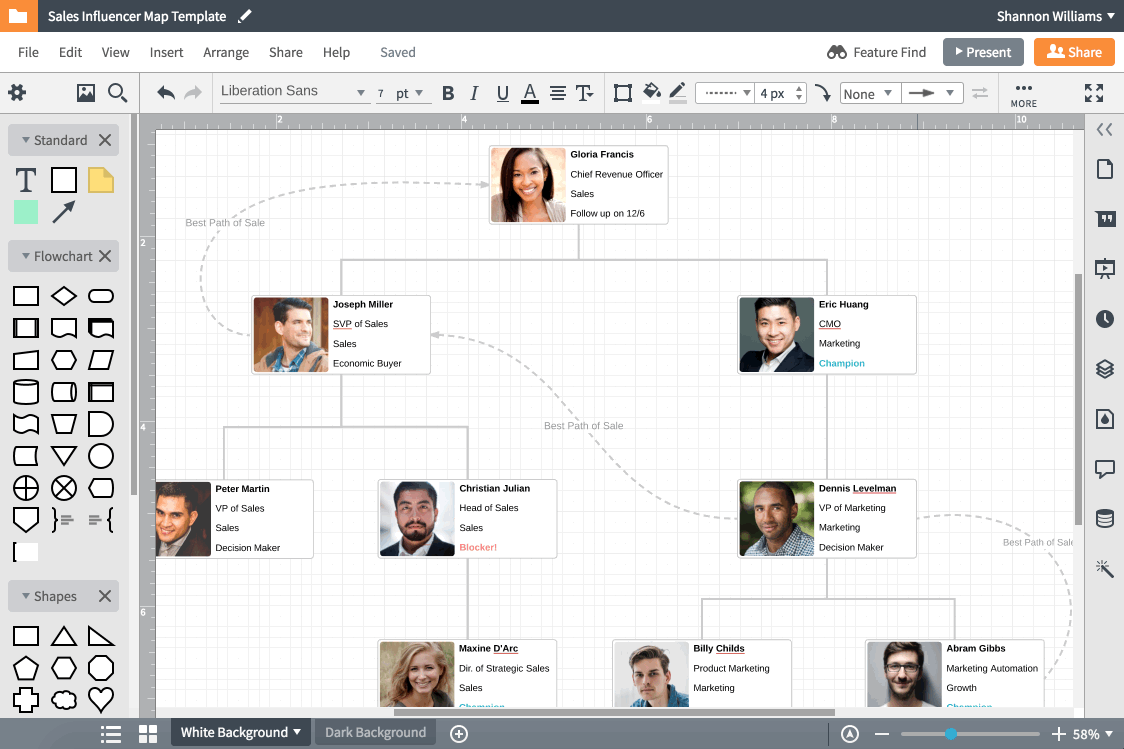
Lucidchart pozwala tworzyć większe diagramy jednym kliknięciem. W tym celu wystarczy wybrać przycisk pełnoekranowy znajdujący się w prawym górnym rogu ekranu. Zobaczysz, że wszystkie panele znikną w edytorze i pozostanie tylko powiększone płótno, abyś mógł tworzyć swoje projekty.
Jeśli chcesz uzyskać dostęp do funkcji, Przybornika lub paska Właściwości, po prostu najedź kursorem na miejsce, w którym zwykle się pojawia, aby ją aktywować.
#5. Kontenery
Diagramy obejmują wiele kroków, elementów, pomysłów i ludzi, dlatego mogą się komplikować. Dlatego ważne jest, aby je uporządkować i ułatwić ich czytanie.
Tutaj stosuje się tory pływackie lub kontenery. Pojemnik to sprytny kształt, a każdy pojemnik oznacza inną osobę i jej obowiązki. Możesz łatwo umieścić kształty na odpowiednim torze zamiast używać zbyt wielu kolorów do oznaczania osób i kroków.
#6. Akcje kształtu
Możesz dodać dodatkowe szczegóły do swoich diagramów, ale nie powinno to sprawić, że diagram będzie wyglądał na przytłoczony tekstem. Dzięki akcjom kształtu możesz umieszczać potrzebne informacje na diagramach, jednocześnie zachowując ich przejrzystość i szybkość czytania.
W tym celu wybierz kształt i kliknij ikonę błyskawicy w „Właściwościach”. Teraz wybierz czynność, którą chcesz dodać do swojego kształtu, na przykład przełączanie, ukrywanie lub pokazywanie warstw, łącze do innej strony, witryny, wiadomości e-mail itp.
Funkcja łączenia danych umożliwia także dodawanie większej liczby warstw do elementów wizualnych. Możesz importować zestawy danych z plików CSV, arkuszy kalkulacyjnych Excel, Arkuszy Google itp., aby tworzyć oparte na danych i wydajne wizualizacje.
#6. Współpraca
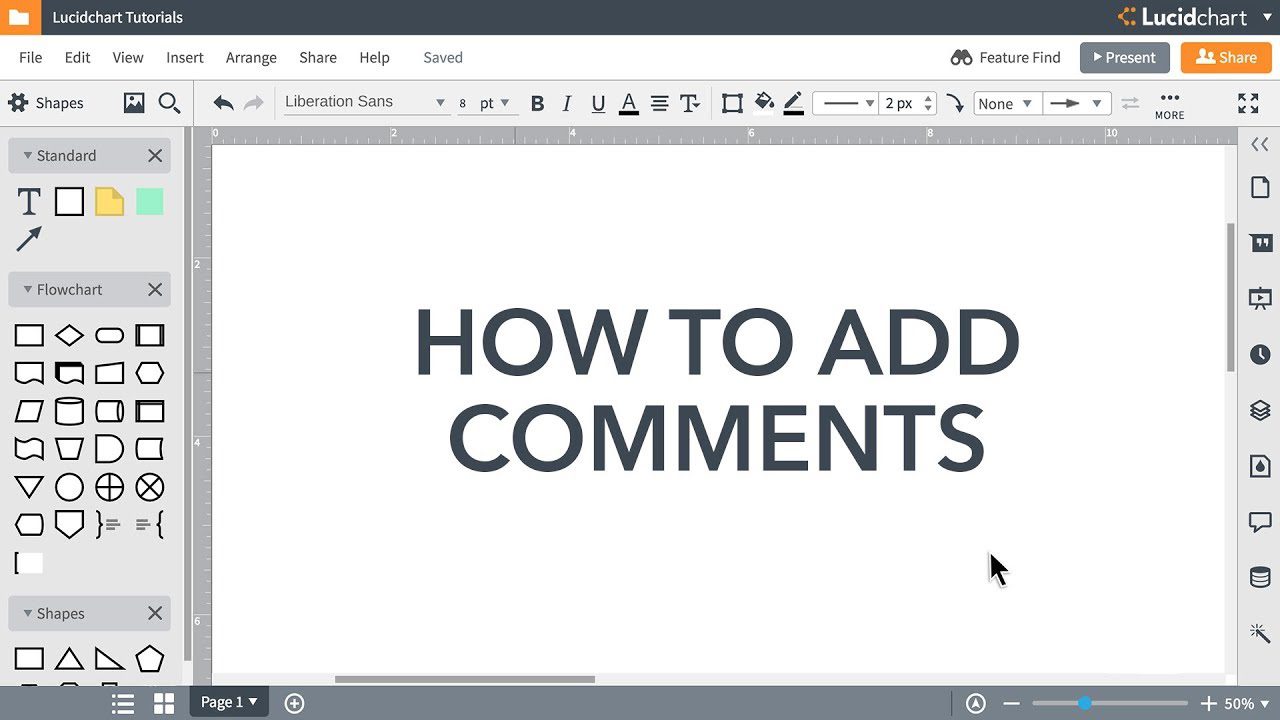
Możesz zasięgnąć opinii swojego zespołu lub przełożonych w celu ulepszenia swoich diagramów. Będzie to wymagało komunikowania się z nimi i przedstawiania diagramów przed nimi. Wszystko to jest możliwe w Lucidchart bez konieczności przeskakiwania do poczty e-mail i zabijania czasu przez przełączanie aplikacji i czytanie długich wątków.
Lucidchart oferuje funkcję komentowania, w której ludzie mogą dodawać komentarze do diagramu, kształtu lub dokumentu. W tym celu wystarczy wybrać opcję „Komentarz” z Docka, a następnie kliknąć znak „+”. Można to również zrobić za pomocą @mention, które może ostrzegać osoby, dla których jest podane. Ponadto dostępna jest opcja czatu ułatwiająca komunikację.
Ponadto możesz skorzystać z funkcji notatek, jeśli chcesz na stałe dołączyć swoją opinię lub przemyślenia do danego kształtu. W tym celu kliknij kształt prawym przyciskiem myszy, wybierz „Dodaj notatkę”, a następnie napisz myśl. Notatka zostanie podświetlona szarą ikoną.
#7. Tryb prezentacji
Prezentacja jest ważnym elementem w projektowaniu. Po otrzymaniu informacji zwrotnej od zespołu i sfinalizowaniu diagramu kolejnym etapem jest przedstawienie go, aby służył celowi, dla którego został zaprojektowany.
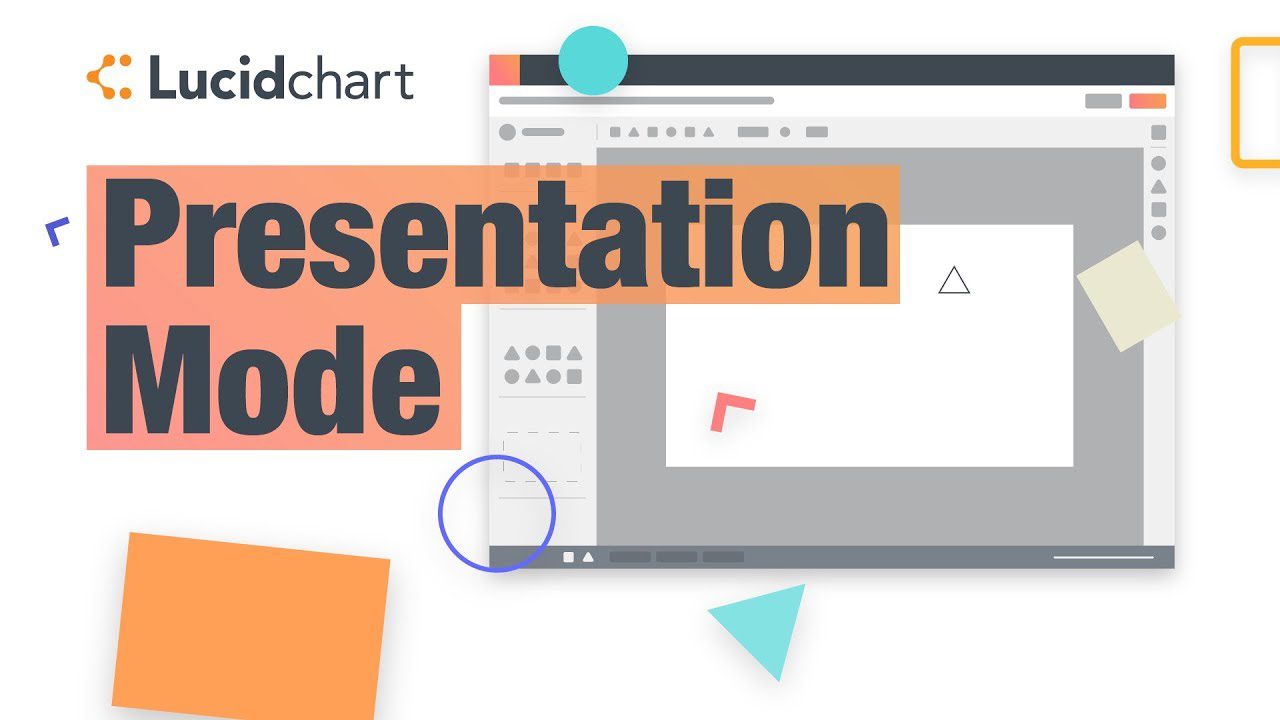
Lucidchart ma tryb prezentacji, którego można użyć do podzielenia diagramu na wiele dopracowanych slajdów i zaprezentowania ich jeden po drugim, zamiast prezentowania wszystkiego na raz. Tryb prezentacji pomoże Ci stworzyć historię wokół diagramu i zapewni lepszą kontrolę.
Aby go włączyć, znajdź ikonę slajdów w prawym doku i kliknij ją, a następnie „+ slajd”. Zobaczysz żółte pole na płótnie, a wszystko zawarte w tym polu zostanie dodane do slajdu. Teraz kliknij „Present”, aby zobaczyć prezentację.
#8. Publikować
Niech świat zobaczy Twój diagram, publikując go publicznie. Aby to zrobić, kliknij przycisk „Udostępnij”, a następnie „Publikuj”.
Możliwe jest również wygenerowanie linku „tylko do przeglądania”, wybierając pełny adres URL dokumentu. Umożliwi każdemu przeglądanie dokumentu, jeśli ma link, ale nie będzie go edytować. A jeśli chcesz, żeby ktoś to edytował, nadaj mu odpowiednie uprawnienia.
#9. Schematy blokowe
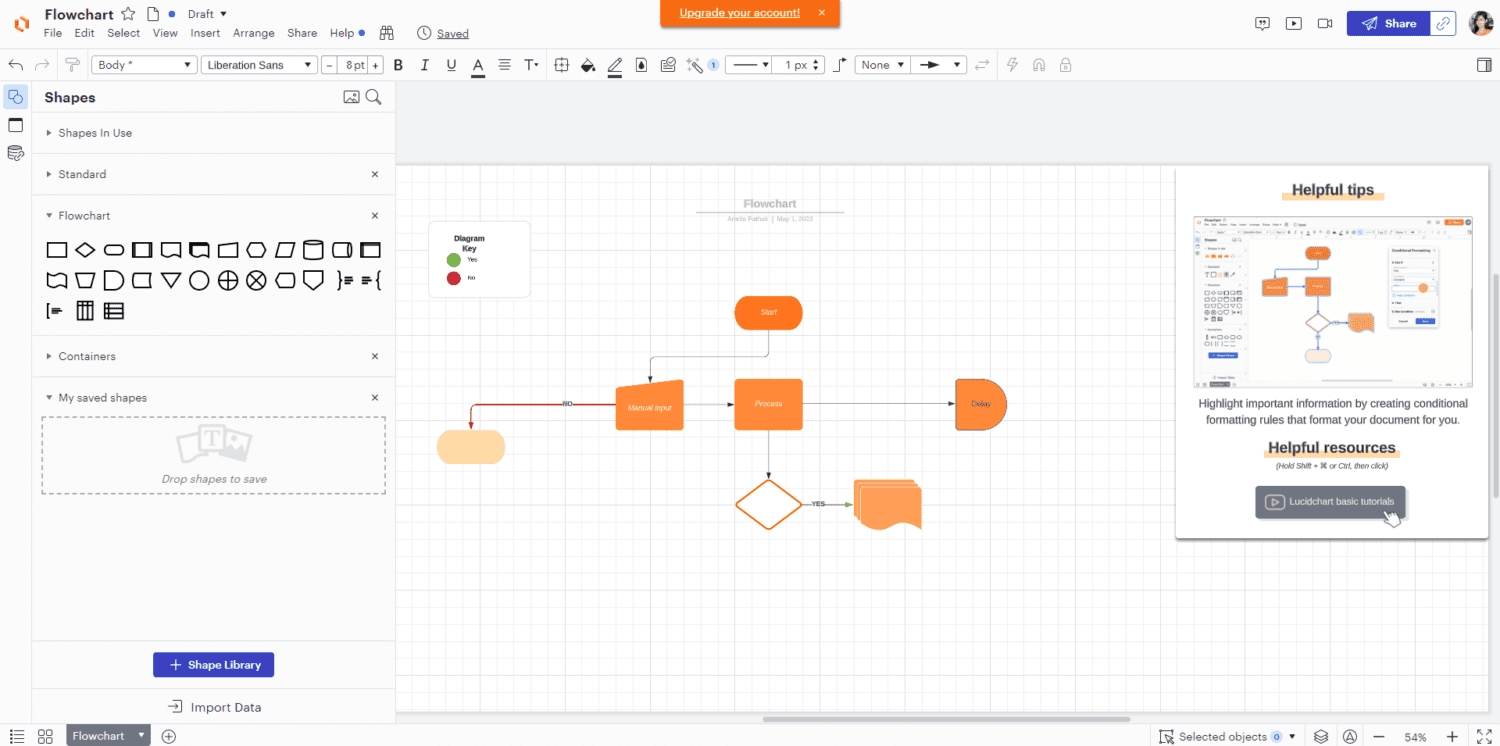
Schematy blokowe są skutecznymi sposobami przedstawienia pomysłu lub planu i zapewniają lepszą przejrzystość. Lucidchart pozwala tworzyć schematy blokowe zarządzania projektami, które mogą znacznie zmniejszyć wymagania dotyczące tekstu.
Za pomocą Lucidchart możesz narysować dowolny diagram i proces, odzwierciedlający Twoje ustrukturyzowane procesy i wielkie pomysły. Zapewni to wyrównanie i przejrzystość dla twoich zespołów i członków na temat projektu oraz pomoże ci podejmować lepsze decyzje w różnych obszarach.
#10. Mapa konta lub organizacji
Przewijanie niekończących się wierszy z kontaktami tekstowymi na koncie Salesforce sprawi, że trudno będzie Ci określić role i osoby w Twojej firmie. W takim przypadku możesz połączyć konto Salesforce z kontem Lucidchart i bezproblemowo tworzyć mapy lub plany kont wirtualnych. W rezultacie możesz łatwo:
- Opracuj mapę dla swojego konta, przeciągając kontakty z konta Salesforce i upuszczając je na Lucidchart.
- Wizualizuj kluczowych decydentów oraz inne powiązane osoby i procesy.
- Aktualizuj i synchronizuj swoje konto.
#11. Szablony
Lucidchart oferuje setki szablonów, z których możesz czerpać inspirację i wybierać dla swoich projektów. Te szablony pomogą Ci szybko rozpocząć pracę bez inwestowania czasu w tworzenie wszystkiego od zera. Lucidchart oferuje szablony dla:
- Wykres drzewa genealogicznego
- Wdrażanie nowego użytkownika
- Hosting aplikacji internetowych
- Wykres piramidy
- Schemat pokrewieństwa
- Szkielet Instagrama
- Schemat szkolenia produktowego
- Mapy interesariuszy
#12. Jasna skala
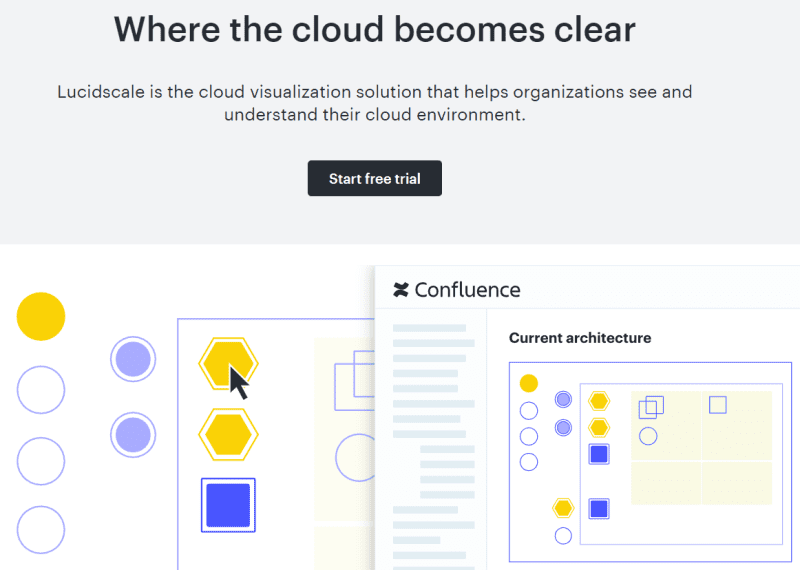
Skorzystaj z narzędzia do wizualizacji w chmurze — Lucidscale, aby wyświetlić i zrozumieć własne środowisko chmurowe. Umożliwi to przeglądanie ważnych informacji o zarządzaniu chmurą w kontekście i sprawdzanie, czy elementy są niezidentyfikowane lub osierocone. Może to prowadzić do zmniejszenia kosztów i ryzyka.
Poza tym możesz filtrować modele i badać pewne elementy, takie jak bazy danych, bramy i instancje w środowisku chmurowym.
#13. Integracja
Firmy wykorzystują różne rodzaje narzędzi i technologii w swoim stosie technologicznym w zależności od swoich potrzeb. Właśnie dlatego Lucidchart współpracuje z wieloma firmami i platformami oprogramowania. Pozwoli to użytkownikom zintegrować go z wieloma rozwiązaniami programowymi i korzystać z nich bez przełączania kart. Niektóre z bardzo przydatnych integracji Lucidchart obejmują:
- Usługi sieciowe Amazon (AWS)
- Zapier
- Luźny
- Siły sprzedaży
- Cięty
- Nawigator sprzedaży LinkedIn
- Atlassian
- jive
- BambooHR
- GitHub
#14. Bezpieczeństwo
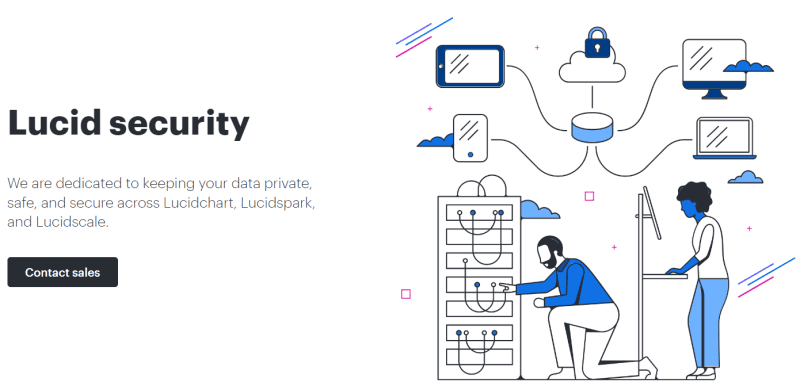
Zagrożenia online rosną każdego dnia, szkodząc organizacjom i użytkownikom pod względem pieniędzy, danych i reputacji. Dlatego podczas korzystania z sieci konieczne jest korzystanie z bezpiecznych systemów i oprogramowania.
Dzięki Lucidchart nie musisz się zbytnio martwić, ponieważ jest on przeznaczony do zabezpieczania danych i powstrzymywania zagrożeń. Uznaje, że dane klientów są bardzo cennym zasobem, który wymaga ochrony. Zapewnia technologie, metody, praktyki i zasady bezpieczeństwa klasy branżowej.
Lucidchart wykorzystuje 256-bitowe szyfrowane połączenie sieciowe przez TLS 1.2 w celu ochrony danych przesyłanych między serwerami Lucid a urządzeniami użytkowników. Ponadto wykorzystuje szyfrowanie AES-256 w celu ochrony poufności danych. Lucid korzysta również z kluczy kryptograficznych dostarczanych przez usługi zarządzania kluczami firmy Amazon.
Lucidchart posiada certyfikat:
- SOC 2 Typ II
- FedRAMP w toku
- PCI
- Tarcza Prywatności UE-USA i Szwajcaria
- ISO 27001
#15. Prywatność
Lucidchart nie rości sobie prawa własności do Twoich danych i szanuje Twoją prywatność, obiecując, że nigdy nie udostępni publicznie Twoich danych bez Twojej zgody. Możesz zachować swoje prawa (takie jak prawa własności intelektualnej) do swoich danych i plików.
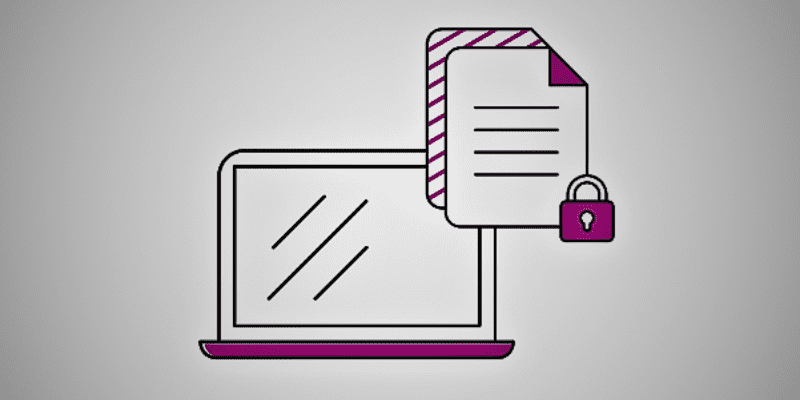
Lucidchart jest zgodny z RODO i CCPA i wykorzystuje dozwolone ramy (takie jak standardowe klauzule umowne) do przesyłania danych klientów do USA z Wielkiej Brytanii, Szwajcarii i EOG. Ponadto podprocesy Lucid wykorzystują Wiążące Reguły Korporacyjne lub SCC do wykonywania transferów danych. Ponadto Lucid posiada certyfikat Tarczy Prywatności UE-USA.
Przypadki użycia Lucidchart
Lucidchart zapewnia wszystko, co potrzebne do wizualizacji złożonych pomysłów z większą przejrzystością, szybkością i współpracą, bez względu na cel korzystania z tej platformy. Oto niektóre z przypadków użycia Lucidchart:
Tworzenie map procesów biznesowych
Możesz łatwo tworzyć mapy procesów biznesowych, korzystając z intuicyjnej funkcji przeciągania i upuszczania Lucidchart. Pomoże Ci wykryć nieefektywności, które możesz poprawić i sprawić, by Twoje procesy znów były wydajne. Ponadto dość łatwo jest aktualizować mapy wraz ze zmianą procesów biznesowych, ponieważ Lucidchart jest elastyczny i adaptacyjny.
Dostosowanie do przepływów użytkowników
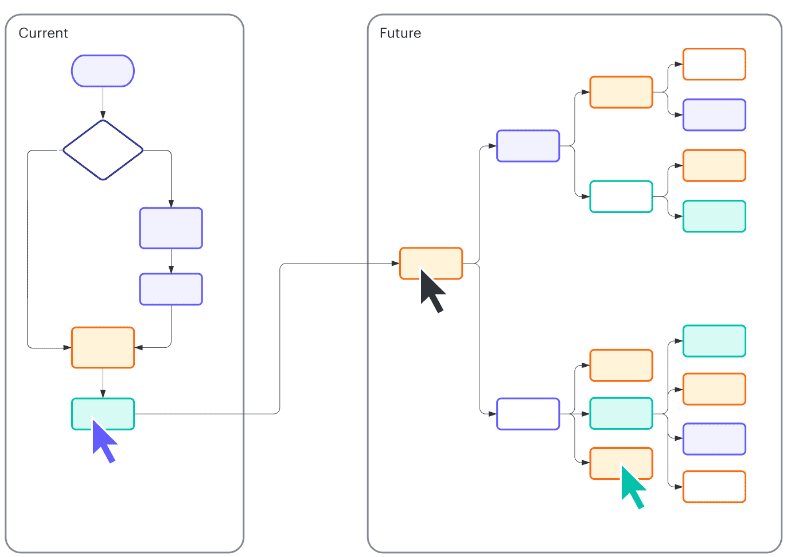
Korzystając z kreatora schematów blokowych Lucidchart, możesz tworzyć schematy blokowe przedstawiające obecny i przyszły stan Twojej firmy oraz miejsce, w którym znajdują się użytkownicy. Daje różne perspektywy na przepływy użytkowników i jakie zmiany byłyby dla nich najlepsze.
W ten sposób możesz podejmować lepsze decyzje dla użytkowników, porównując dwa schematy blokowe. Po sfinalizowaniu najlepszej ścieżki kontynuuj i dostosuj swoje cele do ścieżki przynoszącej korzyści użytkownikom, a ostatecznie Twojej firmie.
Planowanie i organizacja zespołów scrumowych
Zaplanuj i zorganizuj swoje zespoły scrumowe i członków według ich lokalizacji, zestawów umiejętności, kluczowych kompetencji itp. Ułatwia to przypisywanie ludzi do najlepszych obszarów, w których mogą najlepiej wykorzystać swój potencjał. Pomaga również dopasować zespoły do aktualnych strategii biznesowych.
Mapowanie przepływów danych
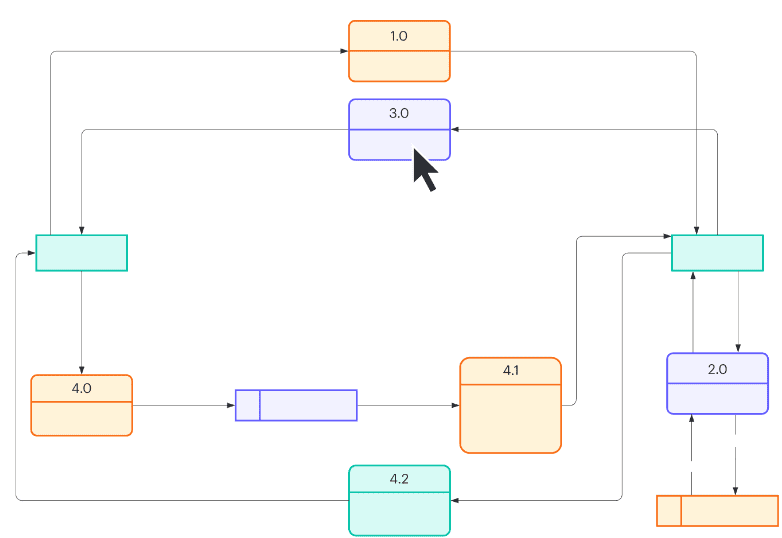
Twórz mapy i wizualizuj, jak dane przepływają i przekształcają się w różnych procesach biznesowych. W ten sposób możesz wyraźnie zwizualizować pochodzenie danych, sposób ich przechowywania i lokalizację, do której się przemieszczają. Ponadto do diagramów można dodawać informacje w czasie rzeczywistym i uzyskać dokładne zrozumienie procesów i systemów.
cennik
Lucidchart ma coś dla każdego, niezależnie od tego, czy jesteś osobą fizyczną, czy masz startup, małą firmę czy przedsiębiorstwo. Jego plany cenowe są następujące:
# 1. Bezpłatny
Ten plan nic Cię nie kosztuje. Możesz zacząć za darmo bez karty kredytowej. Zawiera następujące funkcje:
- 100 szablonów
- 60 kształtów dla każdego dokumentu Lucidchart
- 3 edytowalne dokumenty Lucidchart
Ten plan jest najlepszy dla osób o mniejszych potrzebach.
#2. Indywidualny
Plan indywidualny kosztuje 7,95 USD. Zawarte w nim funkcje to wszystko z planu bezpłatnego oraz:
- Nieograniczona liczba elementów na dokument
- Nieograniczone edytowalne dokumenty Lucidchart
- Tryb prezentacji
- Szablony premium i biblioteki kształtów
- Pojemność pamięci 1 GB
Ten plan jest odpowiedni dla osób o rosnących potrzebach lub start-upów i małych firm poszukujących niedrogich planów i przyzwoitych zestawów funkcji.
#3. Zespół
Plan kosztuje 9 USD za użytkownika i zawiera wszystkie funkcje planu indywidualnego oraz:
Najlepiej sprawdza się w rozwijających się firmach.
#4. Przedsiębiorstwo
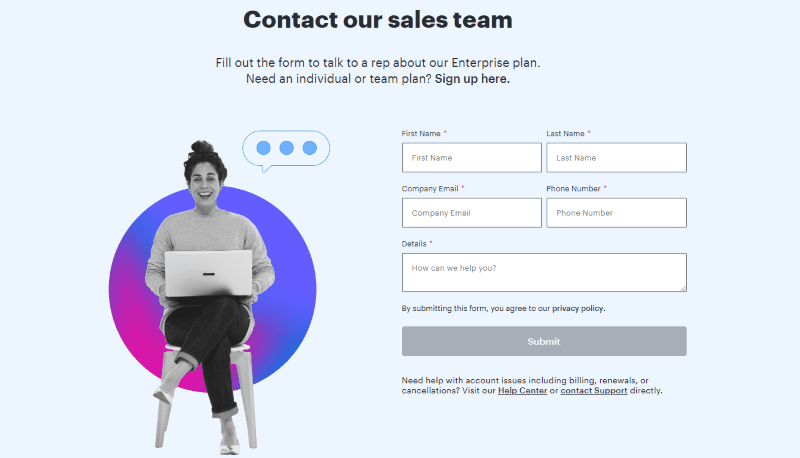
Skontaktuj się z działem sprzedaży, aby otrzymać ofertę na podstawie swoich wymagań. Plan posiada wszystkie funkcje planu Team plus:
Wniosek: czy Lucidchart jest tego wart?
Jednym słowem tak!
Lucidchart ma nienaganny zestaw funkcji, które pozwolą Ci z łatwością tworzyć profesjonalne diagramy. Ma ogromną bibliotekę szablonów, kształtów i elementów, które pomogą Ci przedstawić swoje pomysły, wizualizować dane i podejmować lepsze decyzje.
Korzystanie z Lucidchart jest łatwiejsze zarówno dla początkujących, jak i doświadczonych użytkowników, a jego plany cenowe są odpowiednie dla osób indywidualnych i różnych firm.
Śmiało, wypróbuj Lucidchart, aby samemu poczuć jego moc.
Możesz także zapoznać się z najlepszym oprogramowaniem do tworzenia pięknych wykresów Gantta dla swoich projektów